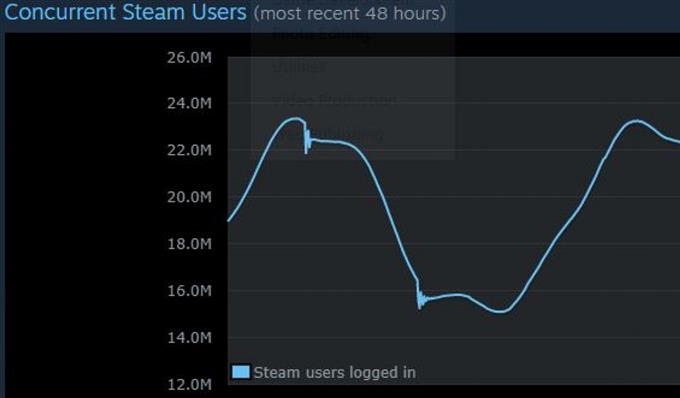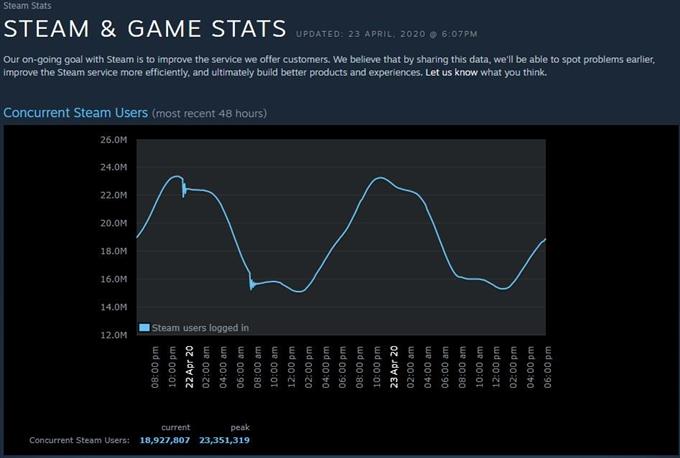Steam이 승리 한 시간이있을 수 있습니다’온라인 상태가 아니거나 오프라인 모드에서 멈 춥니 다. 만약 너라면’최근에 이러한 문제가 발생하면’문제를 해결하기 위해 수행 할 수있는 일련의 문제 해결 단계.
이 가이드는 Steam 연결 문제 해결에 효과적인 몇 가지 일반적인 솔루션을 보여줍니다..
Steam이 우승 한 이유’온라인으로 가지마
Steam이 연결되지 않거나 온라인 상태가 아닌 경우 고려해야 할 많은 요소가 있습니다. 허락하다’s 각각에 대해 간략하게 토론.
임의의 앱 또는 소프트웨어 버그.
장시간 실행하면 응용 프로그램이나 컴퓨터에서 사소한 버그가 발생할 수 있습니다. 그것이 있는지 확인하려면’이 경우 시스템 또는 문제의 응용 프로그램을 다시 시작하여 새로 고쳐야합니다..
스팀 서버 중단.
다른 경우에는 서버 측 문제와 관련이있을 수 있습니다. Steam 서비스의 서버 중단 가능성에 대해 뉴스 매체를 확인하십시오. downdetector.com과 같은 타사 사이트를 사용하여 해당 사이트가 있는지 확인할 수도 있습니다.’Steam의 지속적인 정전.
Steam을 사용하여 공식화하도록 선택할 수도 있습니다’자체 서버 상태 페이지.
PC 인터넷 연결 문제.
너의 컴퓨터’인터넷 기능도 Steam이 할 수있을 때 고려해야합니다’갑자기 인터넷에 접속하지 마십시오. 너의 컴퓨터’NIC 또는 네트워크 인터페이스 카드가 제대로 작동하지 않거나’랩톱에서 무선 카드가 손상되거나 오작동 할 수 있습니다. 무선 기능이 다운 된 경우 PC에서 유선 연결을 사용하십시오. 컴퓨터가 의심되는 경우 추가 PC 문제 해결을 수행하십시오.’인터넷 연결이 문제의 원인입니다.
작동하지 않는 네트워크 장치.
문제의 또 다른 원인은 모뎀 또는 라우터 일 수 있습니다. 네트워크 장치를 분리하여 전원을 껐다 켜십시오 (’최소 30 초 동안 콘센트에서 다시 사용하십시오. 그런 다음 모뎀이나 라우터를 다시 켜고 PC에서 인터넷 연결이 어떻게 작동하는지 확인하십시오. 그런 다음 Steam을 한 번 더 확인하여 온라인 상태인지 확인하십시오..
스팀 파일이 손상되었습니다.
Steam은 작동하기 위해 파일과 폴더 또는 라이브러리 세트를 사용합니다. 하나 이상의 파일이 오래되었거나 손상된 경우 온라인으로 이동하려고 할 때 문제가 발생할 수 있습니다.
Steam에서 승리 한 경우 수행 할 문제 해결 단계’온라인으로 가지마
스팀 문제를 해결할 수 있습니다’이 가이드를 따른다면 다시.
- Steam 클라이언트 재시작.
이 단계는 문제를 해결할 수있는 간단한 문제 해결 단계입니다.’사소한 버그 또는 일시적인 전원 결함 문제로 인해 Steam 계정에서 로그 아웃하고 Steam 클라이언트를 종료 한 후 다시 로그인하십시오. 대부분의 경우 이것은 Steam 문제를 해결하기에 충분합니다.

- Steam 서버 상태 확인.
공식 Steam 서버 상태 페이지를 방문하여’지속적인 정전. 판막’스팀 서비스는 시간의 100 %가 아니며 드물지만 시스템 전체에 발생할 수있는 문제가있을 수 있습니다..

- PC를 재부팅.
수행 할 수있는 또 다른 간단한 문제 해결 단계는 컴퓨터를 재부팅하는 것입니다. 일부 Steam 클라이언트 문제는 PC의 작은 전원 버그로 인해 발생합니다. 시스템을 다시 시작하는 것이 스팀 문제를 해결하기 위해 최소한으로해야합니다.’다시.

- 모뎀 또는 라우터 확인.
네트워크 장비 문제 해결에 도움이 될 수 있습니다’스팀 서버 문제가 없습니다. Steam의이 라우터 문제 해결 가이드에 따라 수행 할 수있는 여러 단계가 있습니다..

- PC 재구성’방화벽.
그 경우’컴퓨터에 Steam을 처음 설치하는 경우’컴퓨터가’방화벽이 Steam 네트워크에 연결하는 것을 차단할 수 있습니다. 증기가있는 경우 작동이 멈출 수도 있습니다’네트워크 구성에 영향을주는 컴퓨터의 최근 시스템 업데이트.
컴퓨터를 확인하십시오’Steam이 온라인으로 연결될 수 있도록 방화벽.
- 다운로드 캐시 지우기.
캐시에있는 하나 이상의 필요한 파일이 손상되었거나 오래된 경우 Steam이 제대로 작동하지 않을 수 있습니다. 문제를 해결하기 위해 Steam이 캐시를 다시 다운로드하도록 할 수 있습니다.

- Steam 바로 가기 재생성.
바로 가기 아이콘을 편집하면 일부 Steam 문제가 해결됩니다. 바로 가기를 수정하려면 다음 단계를 따르십시오.
당신을 찾습니다 증기 아이콘 (예 : 데스크탑 폴더).
같은 디렉토리에 Steam 바로 가기 만들기.
딸깍 하는 소리 속성 그리고 향하고 일반 탭.
에서 표적 대화 상자에 추가 -tcp 결국 클릭 대다.
이 단축키를 사용하여 Steam을 시작하십시오.
- Steam 응용 프로그램 재설치.
만약 거기에’네트워크에 알려진 인터넷 문제가없고 Steam 서버가 시작되어 실행중인 경우 Steam 클라이언트를 다시 설치하여 문제를 해결할 수 있습니다. 컴퓨터에서 Steam 클라이언트를 삭제하면 설치된 게임도 삭제되므로’나중에 다시 설치해야합니다.
공식 웹 사이트에서만 Steam 클라이언트를 받으십시오..